下一站江湖2云龙三现怎么获取
时间:2025-10-01 | 作者: | 阅读:265下一站江湖2云龙三现怎么获取?相信有的朋友想知道下一站江湖2手游云龙三现位置介绍,下面让心愿游戏小编为您带来这方面的答案,一起来看看吧。
当主线剧情进展到一定阶段,玩家具备基础探索能力与经济储备后,可前往枰栌城寻找获取线索,进入枰栌城后,需留意城中的特殊NPC互动,其中绝影楼密探是关键接触对象,该NPC处出售包括云龙三现在内的多种金色轻功秘籍,由于秘籍售价较高,玩家需提前通过支线任务完成、高阶宝箱开启等方式积累资金,传送到御虚门周边区域,探索该区域内的隐蔽角落,开启分布其中的高阶宝箱,可获得较为可观的金钱奖励,为购买秘籍做好准备,与绝影楼密探完成交易后,即可获得云龙三现秘籍,此途径适合前期希望快速获取轻功提升探索效率的玩家。
除前期购买外,游戏中后期的门派任务与江湖奇遇也可能触发云龙三现的获取途径,部分门派在玩家声望达到指定阶段或完成一系列门派专属高难度任务后,会将该轻功秘籍作为任务奖励授予玩家,这类获取方式需玩家深入门派剧情线,完成门派委托并提升自身在门派中的地位,江湖奇遇则依赖玩家在地图探索中的细节发现,偏远区域的特殊环境标识、与隐藏NPC的对话触发等,都可能引导玩家开启获取秘籍的隐藏任务,完成任务流程后即可获得秘籍,此途径更适合偏好探索隐藏内容的玩家。
无论通过何种方式获取,云龙三现在实际探索中作用显著,掌握该轻功后,玩家的移动效率与地形跨越能力将得到提升,可快速穿梭于不同区域,探索原本难以抵达的隐蔽地点,为江湖冒险提供便利,获取过程中玩家需结合自身游戏进度,选择适合的获取途径,确保在探索与任务推进中充分发挥轻功的实用价值。
来源:https://www.wandoujia.com/apps/8313464/9212784772183779043.html
免责声明:文中图文均来自网络,如有侵权请联系删除,心愿游戏发布此文仅为传递信息,不代表心愿游戏认同其观点或证实其描述。
相关文章
更多-

- 下一站江湖2最强剑武器
- 时间:2025-12-29
-

- 下一站江湖2福缘怎么提升
- 时间:2025-11-25
-

- 下一站江湖2万法森罗怎么获取
- 时间:2025-11-21
-

- 下一站江湖2神兵图鉴:顶级装备获取与养成全解析
- 时间:2025-07-29
-

- 《下一站江湖2》响马铃使用攻略
- 时间:2025-07-26
-

- 《下一站江湖2》感悟作用介绍
- 时间:2025-07-26
-

- 《下一站江湖2》朔海派玩法介绍
- 时间:2025-07-26
-

- 《下一站江湖2》玉沙关地宫玩法介绍
- 时间:2025-07-26
精选合集
更多大家都在玩
大家都在看
更多-

- 燕云十六声不同难度收益一样吗
- 时间:2026-01-12
-

- 名字id男生诗意网名(精选100个)
- 时间:2026-01-12
-

- 卡厄思梦境国服开服教程
- 时间:2026-01-12
-

- 知乎怎么创建个人圈子?知乎创建个人圈子教程
- 时间:2026-01-12
-
- 《王者荣耀》S24妲己一个技能秒人出装铭文是什么-妲己铭文搭配技巧
- 时间:2026-01-12
-

- 泰拉瑞亚神圣之地的宝藏与挑战
- 时间:2026-01-12
-
- 《王者荣耀》点券赠送规则详解-怎么赠送好友英雄与皮肤
- 时间:2026-01-12
-

- 全明星觉醒上线时间
- 时间:2026-01-12



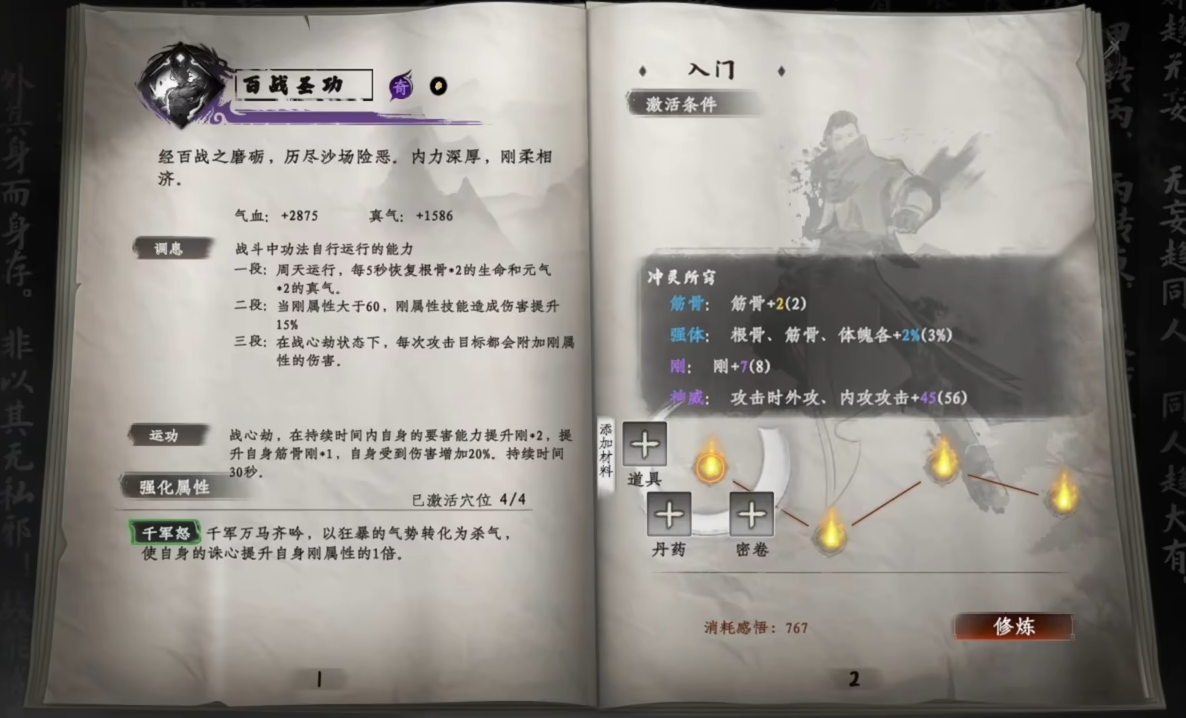

![《这是我的土地》 v1.0.3.19014升级档+未加密补丁[ANOMALY] v1.0.3.19014](https://img.wishdown.com/upload/soft/202601/04/1767522369695a4041041f4.jpg)










